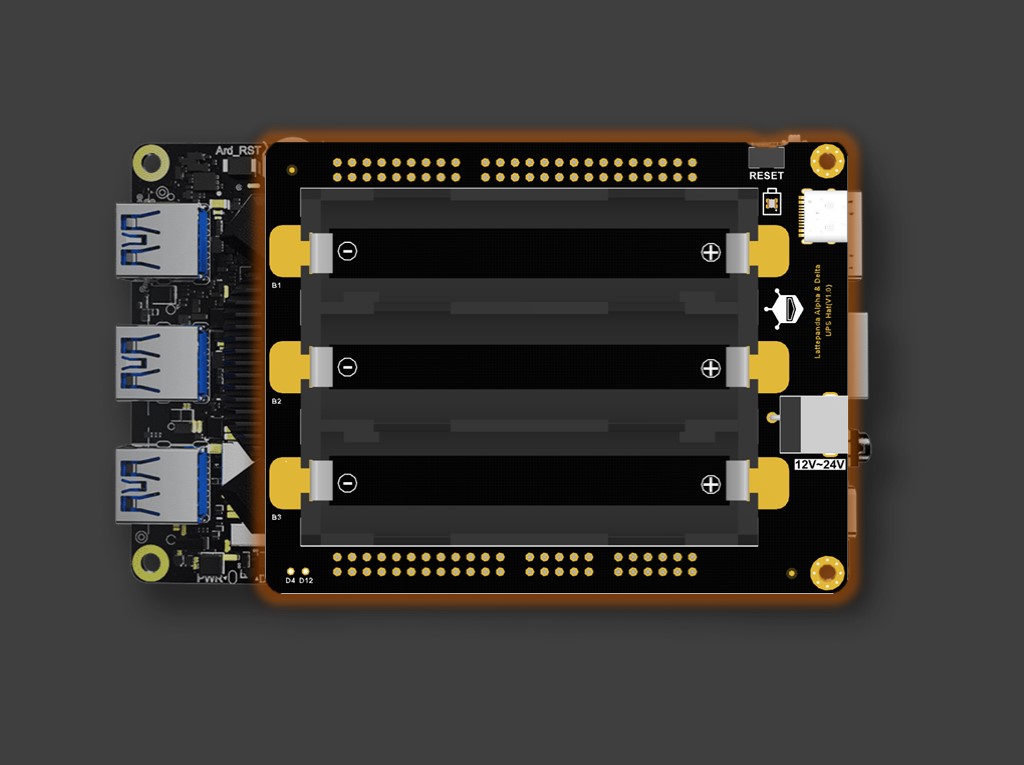简介
LattePanda Alpha & Delta UPS Hat是一款外形与引脚与LattePanda Alpha、Delta、3 Delta兼容的UPS扩展板,可以直接安装使用。它使用3节18650锂离子电池作为UPS储能电池,支持TypeC PD和5.5mm DC两种接口的外部供电方式。断电后,3节18650电池直接给LattePanda供电,没有多余的升降压步骤损耗能量,续航时间最长可达8小时。
通过 HID-UPS 协议, LattePanda UPS Hat 可以在操作系统中被识别为电池设备,并使用系统电源管理实现限制性能和自动关机等功能,就像笔记本的内置电池一样。HID-UPS 协议通过Arduino实现并且完全开源。你可以自己编辑更精确的电池电量算法,也可以设定充电电压上限以延长电池寿命。
注意事项
-
💡 为保证 UPS 正常工作, 请搭配正规品牌容量不低于 3000mA·h 的 3.7V 18650 锂离子电池.
-
🔋 UPS Hat 已经集成了电池保护, 可以放心使用"平头" 18650 电池, 不需要集成保护板的"尖头" 18650 电池.
-
⚠ UPS Hat 不支持同为 18650 尺寸的 3.2V 磷酸铁锂电池, 安装错误的电池充电可能导致起火爆炸.
-
💤 若长时间断电不用, 请从 UPS 上取下电池以免过度放电损坏电池.
技术规格
- 供电接口:
- USB TypeC PD协议
- 电压要求: 15V
- 功率要求: ≥30W
- DC Jack 5.5x2.1mm
- 电压要求: 12~24V
- 功率要求: ≥30W
- USB TypeC PD协议
- 电池类型: 3.7V 18650 锂离子电池
- 充电电流: 1A
- 兼容主板:
- LattePanda 3 Delta
- LattePanda Alpha
- LattePanda Delta
- 工作温度: 0~60℃
硬件介绍
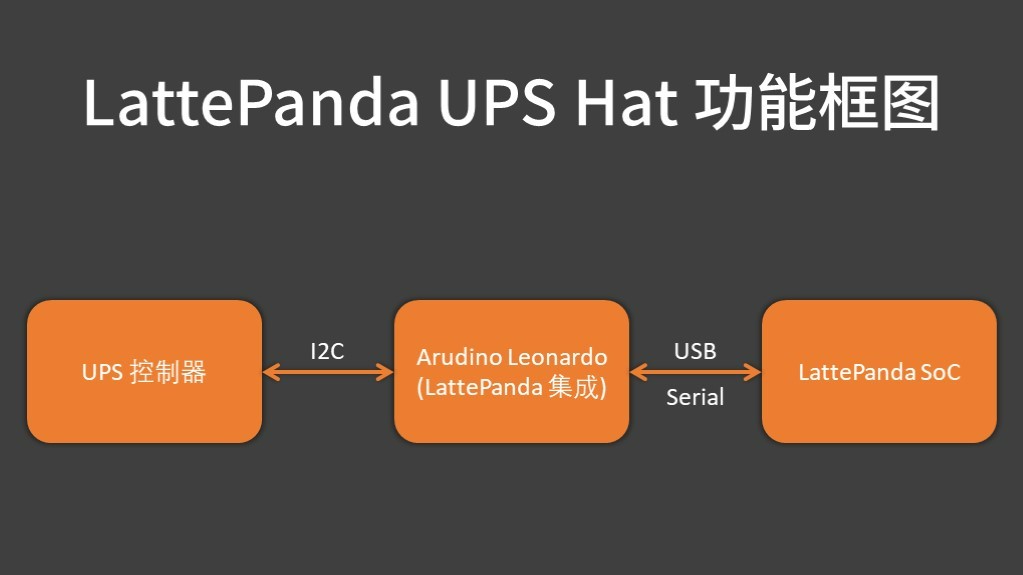
使用说明
准备
- 硬件
- 1x LattePanda UPS Hat
- 3x 18650 3.7V 锂离子电池
- 1x 兼容的 LattePanda
- LattePanda Alpha
- LattePanda Delta
- LattePanda 3 Delta
- 软件
硬件安装
-
UPS Hat 安装到位之前, 不要安装锂电池
-
UPS 电源接口一侧, 与 LattePanda TypeC/RJ45/HDMI 接口一侧对齐
-
将 UPS Hat 插入 LattePanda
-
检查排针完全按顺序插入, 没有出现悬空或弯曲的针.
为了预留散热通风空间 UPS Hat 排针较长, 图示为已经安装到位后的外观
-
检查安装妥当后, 安装 18650 锂电池, 注意正负极方向.
UPS Hat 安装完成后, 请使用 UPS Hat 上的 USB-C 或 DC 5.5x2.1mm 接口为 LattePanda 供电. 使用 LattePanda 自身的接口供电将无法正常使用 UPS 功能.
软件安装
-
请检查已经安装了Arduino IDE, LPUPS 库
-
启动Arduino IDE, 打开 UPS 程序: "文件 -> 示例 -> DFRobot_LPUPS -> LPUPS"
-
选择对应的开发板型号: "工具 -> 开发板 -> Arduino Leornardo"
-
选择对应的开发板端口: "工具 -> 端口 -> COMx"(选择标注为Arduino Leonardo的端口)
-
上传示例程序, 稍等片刻可以在系统中看到电池已经被识别. 如果需要进一步设置电脑自动节能和强制休眠的阈值电量, 可以在 Windows 高级电源设置钟进行调节.
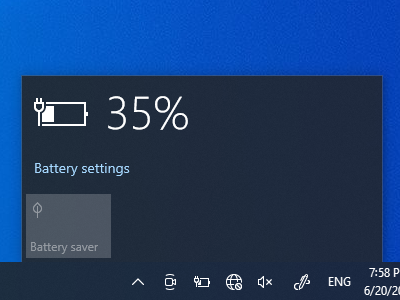
调节充电限制
锂电池长时间保持 4.2V 满电状态, 内放电电流大, 会导致电池快速损耗. 如果对电池容量没有很高要求, 可以在 Arduino 程序中设置最大充电电压延长电池寿命.
-
启动Arduino IDE, 打开"文件 -> 示例 -> DFRobot_LPUPS -> LPUPS"
-
找到
uint16_t maxChargeVoltage = 12600;为最大充电电压设置 -
uint16_t maxChargeVoltage单位为 mV, 设置3节锂电池组充电电压. 12600 意为充电电压限制 12.6V, 每节电池最大电压为 12.6V÷3=4.2V. -
修改为
uint16_t maxChargeVoltage = 12000;, 并重新上传 Arduino 程序, 此时当电池组总电压达到 12V 时自动停止充电.
maxChargeVoltage 允许的范围是 11100 ~ 12600, 超过范围的设置不会生效.
常见问题
-
Q: 如果同时连接 UPS HAT 的 5.5x2.1mm DC 和 USB TypeC 供电, 会使用哪一个接口的供电?
A: 优先从电压更高的接口获取供电. 其中 USB TypeC PD 自动协商为 15V 供电, 5.5x2.1mm DC 接口的电压取决于你所使用的电源适配器规格. -
Q: 可以将太阳能板或风力发电机等发电设备直接连接到 UPS HAT 上吗?
A: 理论上只要输入电压在 12~24V 范围内 UPS 都能工作, 但是我们不推荐直接连接太阳能板这样使用. 过于不稳定的电源会导致电池频繁地在充放电之间切换, 可能严重影响电池寿命. 如果要连接太阳能板使用, 应在输入 UPS 前连接一个具备稳压和储能功能的电源管理模块如 SKU:DFR0580. -
Q: 如果电源适配器供电不足会发生什么?
A: 适配器功率不足会导致充电缓慢, 无法充电甚至在充电同时消耗电池电量. 请为 UPS 搭配至少 30W 以上的电源适配器, 推荐使用 LattePanda 包装中附带的 45W 电源.
更多
🛒Get LattePanda UPS HAT from DFRobot Store or DFRobot Distributor.